Silniční šablona DWT
Úvod
Cílem tohoto návodu není do detailu popsat veškeré styly a nastavení šablony. Snahou je popsat některé vlastnosti šablony, které nemusí být na první pohled zřejmé, ale jejich logika je důležitá pro pohodlné používání.
DWT šablona výkresu není součástí instalace.
Popis označení šablony
SG_C3D_SIL_2021_19.dwt
- SG - Označení tvůrce šablony (šablona je určena pro skupinu SG).
- C3D - Označení software, v tomto případě se jedná o Autodesk Civil 3D.
- SIL - Silniční šablona.
- 2021 - Rok verze Civil 3D, od kterého je garantováno použití.
- 19 - Variantní označení aktuálně platné verze šablony.
Výchozí soubor
SG Civil 3D šablona vychází ze šablony CAD Studia (dnes Arkance systems). Základní logika šablony nebyla výrazně změněna, došlo pouze k úpravě stylů a některých nastavení – např. výchozí názvy objektů jako je trasa, profil či výchozí hladiny pro generování popisků. Styly z Graitec šablony nebyly použity.
Obecně o stylech a výchozích nastavení
Šablona je připravena pro základní používání. Výchozí nastavení umožňují jednoduše vytvořit prvotní verzi dokumentace či modelu. Pro finální publikaci je nutné, aby si uživatel některé styly upravil dle svých zvyklostí.
Styly vykreslení např. styly povrchu, popisky, trasy obsahují základní možné kombinace a jsou jednoduše upravitelné. Snahou bylo, aby vnitřní hladiny stylů byly nastaveny na hladinu 0 a vlastnosti na „dleBlok“. Toto nastavení umožňuje vzhled entit řídit tzv. „z venku“ přes CAD vlastnosti a uživatel nemusí nutně vše upravit v Civilovských stylech. Toto nastavení se přibližuje práci v klasickém AutoCADu a řízení vlastností entit přes hladiny.
_DleBlok styly jsou určeny výhradně pro úpravy vzhledu „z venku“ tedy změnou výchozí hladiny ve vlastnostech či přímou změnou konkrétní vlastnosti – např. barvy.
Příklad
Rád bych si trasu zobrazil jako inženýrskou síť správce – CETIN.
Řešení:
Takový styl trasy však v šabloně není. Ideální je proto použít styl trasy _DleBlok a změnit typ čáry a barvu v CAD vlastnostech.
Druhou možností je samozřejmě vytvoření civilovského stylu, nicméně tento postup může být pomalejší.
Příklady použití
V této sekci budou popsány různé projekční situace, na které můžete v rámci projektování narazit. V průběhu doby bude tato sekce doplňována. Pokud budete mít pocit, že tato sekce neobsahuje postup, který by ostatním uživatelům usnadnil práci, dejte nám o tom vědět a my jej doplníme …
V šabloně se nenachází žádný typy čar pro inženýrské sítě? Kde je najdu?
Inženýrských sítí je velké množství, ale ty základní najdete v samostatné šabloně, která obsahuje jak typy čar, tak styly pro trasy a návrhové linie. Styly lze jednoduše naimportovat z nabídky Civilu příkazem pro import.

Správce hladin mi neukazuje všechny hladiny, jak je to možné?
Správce hladin používá filtry pro zobrazení jednotlivých sekcí hladin. Kvůli velkému množství a rychlému vyhledávání si zkontrolujte, zda není aktivní pouze konkrétní filtr, který vámi hledanou hladinu nezobrazuje.
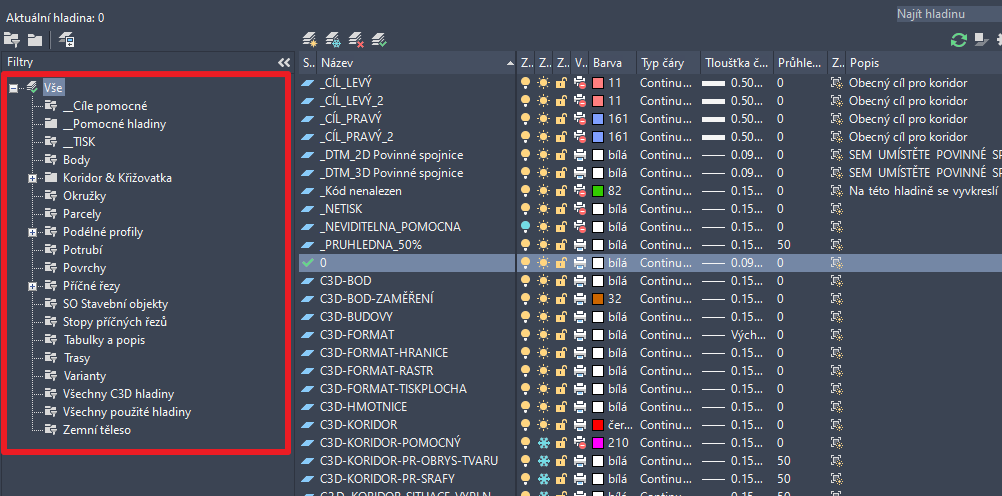
Proč je koridor v půdorysu po vybudování tak zelený? Obsahuje spoustu zelených čar.
Kvůli velkému množství tzv. kódů, které jednotlivé podsestavy obsahují, jsme se rozhodli, že nebudeme do sad kódu zahrnovat všechny, ale jen ty podstatné. Pokud tedy podsestava obsahuje nějaký kód, který v dané sadě není zahrnut, zobrazuje se stylem _Kód nenalezen na stejnojmenné hladině.
Pokud tedy chcete jednotlivé čáry schovat, vypněte hladinu _Kód nenalezen.
Název _Kód nenalezen znamená, že kód podsestavy není obsažen v sadě kódů. Pro koridor v situaci se jedná o sadu kódů Situace, která je výchozí sadou.
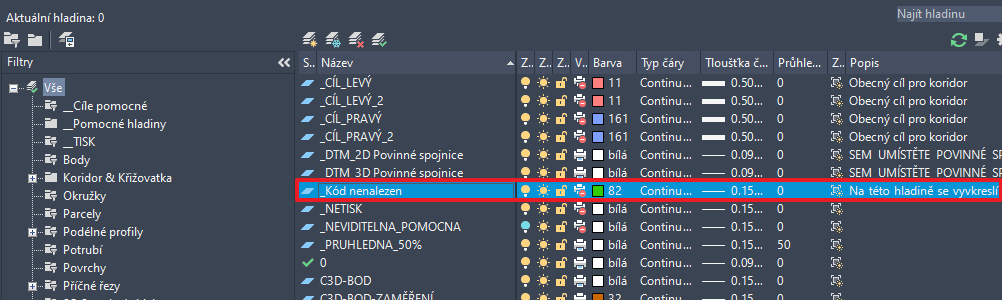
Rád bych koridor v situaci vyšrafoval. Jak to udělám?
Sada kódů „Situace“ má pro základní spojnice nastavenou výplň pro vykreslení neboli vyšrafování. Pokud tuto šrafu chceme pro půdorysné zobrazení zapnout, není nic jednoduššího než zapnout hladinu šraf, která je ve výchozím nastavení vypnutá. V šabloně jsme se snažili co nejvíce přiblížit CADovskému ovládání, a proto řešíme spoustu nastavení právě přes hladiny.

Příčné řezy se vykreslují, ale nemám možnost zapnout šrafování materiálů. Jak vyšrafuji např. vrstvu asfaltu?
Obdobně jako šrafujeme koridor v situaci, i v příčných řezech je nutné koridor vyšrafovat pomocí zapnuté hladiny. Ve výchozím nastavení je hladina vypnuta. Pokud chcete zobrazit šrafy jednotlivých základních kódů tvarů koridoru, zapněte ji.

Příčné řezy se vykreslují zvláštně. Ne všechny popisky jsou stejně velké, některá písma se zvětšují dle měřítka. Kde to opravím?
Bohužel ne všechna nastavení Civilu umožňují definovat pevnou velikost písma. To je případ např. popisků zobrazení příčného řezu, tedy informace o čísle řezu a jeho staničení.
Naopak popisky koridoru reagují na měřítko svou změnou pouze v případě měřítka 1:100 a 1:200. Ostatní měřítka jsou ignorována a velikost zůstává jako je 1:100. Toto je vlastnost šablony. Proměnná, která toto chování řídí je ukryta vždy v tzv. Výrazech.
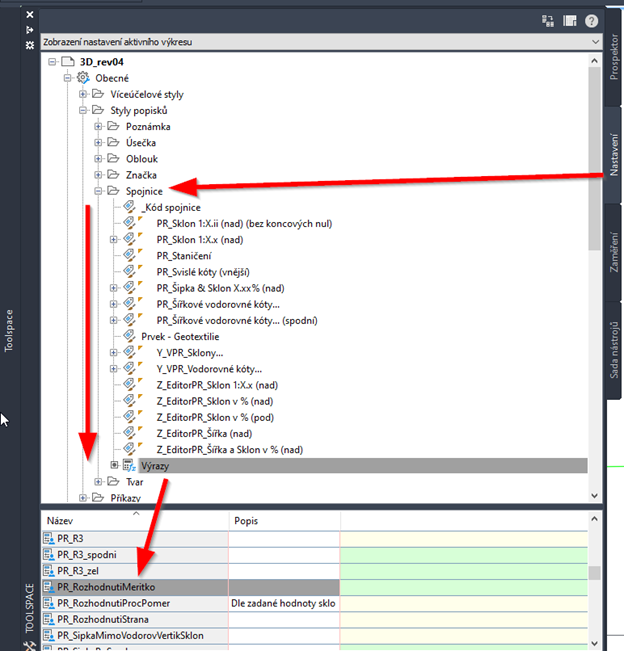

Při nastavování popisků koridoru v příčném řezu mám k dispozici popisky začínající PR_, Z_, Y_VPR. Co to znamená? Který si mám vybrat?
Pro vytváření tištěné dokumentace pracujete vždy s popisky PR_ . PR je zkratka pro příčný řez. Stejné označení nese i sada kódů, která řídí vzhled koridoru právě v příčném řezu.
Další popisky s označením Z_ slouží pro popis koridoru v tzv. editoru příčných řezů koridoru, který je rychlou pomůckou pro zobrazení řezů bez nutnosti jejich generování.
Popisky Y_VPR slouží pro popis podsestav při sestavování vzorového řezu, neboli sestavy pro tvorbu koridoru.
Ani Z_ popisky ani Y_VPR popisky nejsou pro uživatele podstatné, slouží spíše pro přehlednost a jistou nápovědu, co může uživatel očekávat po vygenerování příčných řezů k tisku.
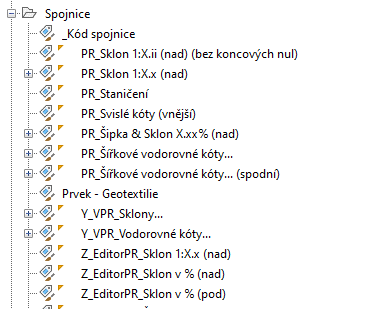
Nemohu hýbat s některými popisky podélného profilu. Potřebuji si upravit popisky nivelety, ale hýbe se více popisků najednou.
Pokud chcete vybrat pouze jednu část popisku a ne celou sadu, lze to provést stisknutím klávesy CTRL a kliknutím na příslušný popisek. Pamatujte, že tento postup nemusí fungovat na všechny popisky.
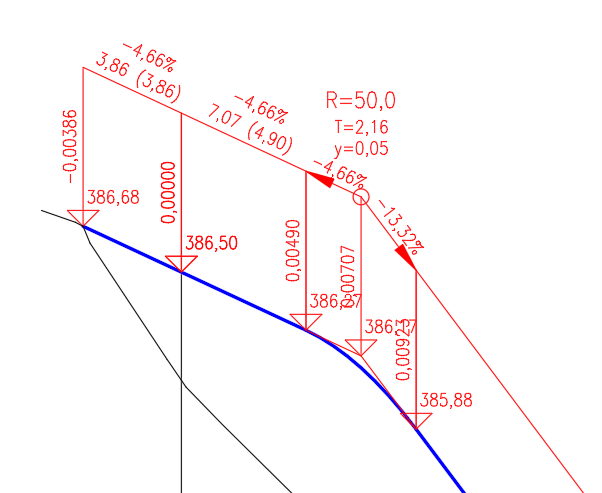
Proč jsou kóty ve vzorovém řezu, šabloně, odskočené? Rád bych je měl v jedné rovině.
To, že jsou kóty při tvoření vzorového řezu odskočené, je způsobeno vztažením kóty k nejnižšímu bodu spojnice. Při sestavování nelze použít žádnou srovnávací rovinu. Po vygenerování příčných řezů pro tisk, budou kóty již zarovnány na jednu úroveň.
Nezapomeňte, že vzorový řez a jeho podoba se řídí sadou kódů Y_VPR_Podsestavy. Tato sada je pouze pomocná. Po vygenerování koridoru a následně ovlivnění podoby příčných řezů používejte sadu PR.
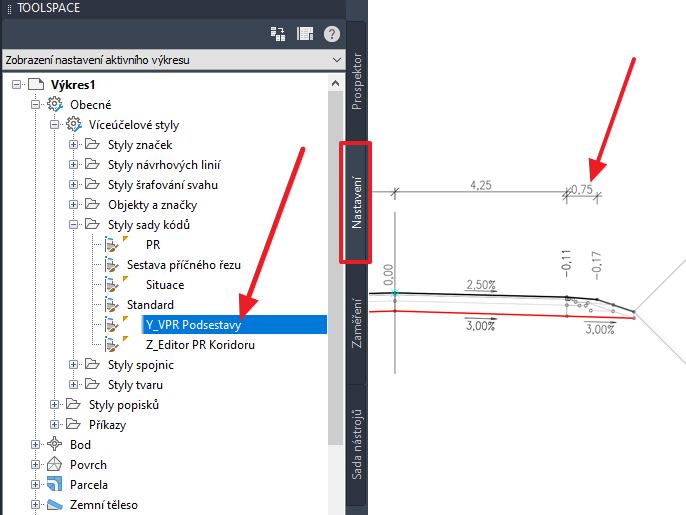
Sady obsahují velké množství kódů. Jak si je mám všechny zapamatovat?
Nelze si zapamatovat všechny kódy všech podsestav. K jejich rozklíčování použijte nápovědu příslušné podsestavy.
Co si můžete pamatovat, je sada obecných kódů. Jejich použití by mělo být maximálně intuitivní. Např. kód „Vyska“ pro bod vykreslí absolutní nadmořskou výšku hrany. Kód „VyskaReduk“ vykreslí výšku 398,47 m pouze jako 8,47 m. Podobných kódů je více – viz kódovací pomocník.
